









+159 puncte de preluare in toate magazinele Flanco | Locatii Service










+159 puncte de preluare in toate magazinele Flanco | Locatii Service










+159 puncte de preluare in toate magazinele Flanco | Locatii Service









+159 puncte de preluare in toate magazinele Flanco | Locatii Service










+159 puncte de preluare in toate magazinele Flanco | Locatii Service









+159 puncte de preluare in toate magazinele Flanco | Locatii Service









+159 puncte de preluare in toate magazinele Flanco | Locatii Service









+159 puncte de preluare in toate magazinele Flanco | Locatii Service









+159 puncte de preluare in toate magazinele Flanco | Locatii Service










+159 puncte de preluare in toate magazinele Flanco | Locatii Service










+159 puncte de preluare in toate magazinele Flanco | Locatii Service
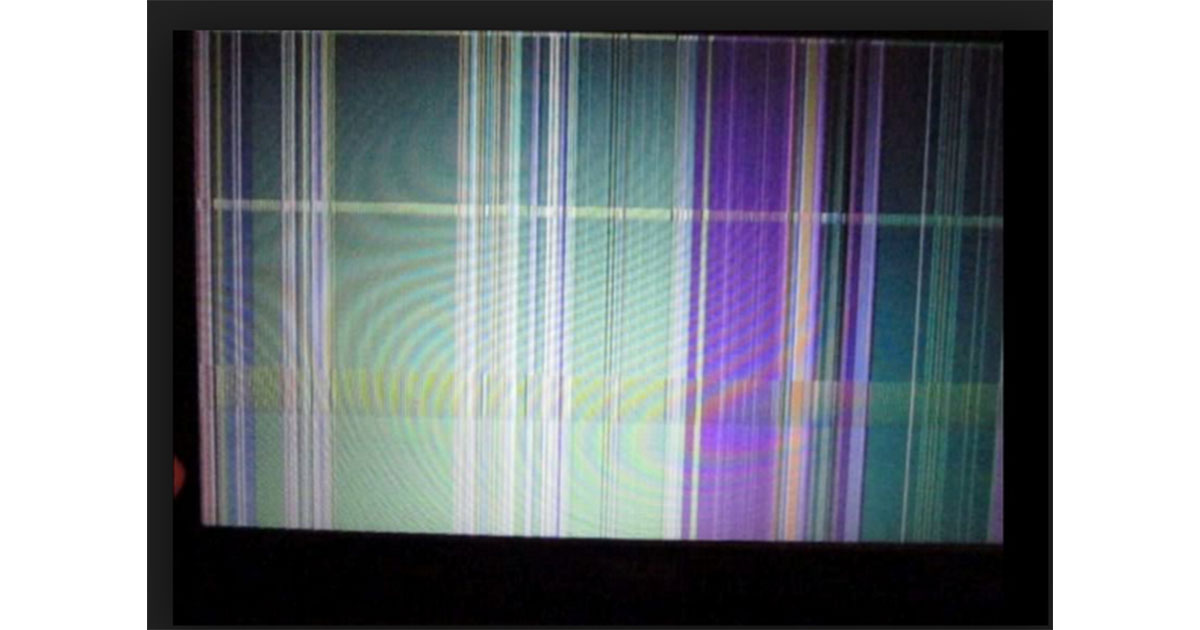
Majoritatea ecranelor de laptop au afișaje LCD sau LED care, deși pot funcționa corect în majoritatea timpului, pot avea probleme care pot cauza pâlpâirea. Există o mulțime de motive diferite pentru care ecranul laptopului dvs. poate pâlpâi. Poate fi vorba de probleme hardware, cum ar fi conexiunile de pe ecran, dar poate fi și probleme software. Indiferent de cauză, această problemă este destul de frecventă, ceea ce înseamnă că este ușor de remediat.
În acest articol, vom analiza câteva dintre motivele pentru care ecranul laptopului pâlpâie și vă vom oferi, de asemenea, unele dintre cele mai eficiente soluții pentru această problemă.
Cuprins
Toggle
Înainte de a aborda soluții software, este esențial să excludem aceste probleme.
Iată cum poți face asta:
Inspectați monitorul: Asigurați-vă că monitorul este în stare bună de funcționare. Verificați dacă există deteriorări sau defecte vizibile și luați în considerare posibilitatea ca lichidul să fi fost vărsat pe el fără știrea dumneavoastră.
Verificați cablurile: Asigurați-vă că toate cablurile (HDMI, VGA, DisplayPort) sunt conectate corect la monitor și la computer. Înlocuiți orice cabluri deteriorate sau uzate.
Testați cu un alt monitor: Conectați laptopul la un alt monitor pentru a vedea dacă problema persistă. Acest lucru va ajuta la determinarea dacă problema este la monitor sau la computer. Am avut această experiență acum un an când ecranul a început să pâlpâie, așa că am cumpărat un monitor nou și l-am conectat la laptop, iar problema a dispărut. S-a dovedit că monitorul meu (hardware-ul) era defect.
Deschideți Setări: Apăsați Win + I pentru a deschide aplicația Setări.
Accesați Setări sistem: Navigați la Sistem > Afișaj.
Setări avansate de afișare: Derulați în jos și faceți click pe Setări avansate de afișare.
Selectați Rata de reîmprospătare: Sub Rata de reîmprospătare, alegeți valoarea recomandată pentru monitorul dvs. din meniul derulant.
Aplicați modificările: Faceți click pe Aplicați pentru a salva modificările.
Un driver de afișare problematic poate cauza adesea pâlpâirea ecranului. Resetarea driverului poate ajuta:
Deschideți Manager dispozitive: Faceți click dreapta pe butonul Start și selectați Manager dispozitive.
Găsiți adaptoare de afișare: Extindeți secțiunea Adaptoare de afișare.
Dezinstalați driverul: Faceți click dreapta pe placa grafică și alegeți Dezinstalare dispozitiv. Confirmați orice solicitări care apar.
Vizitați site-ul web al producătorului: Accesați site-ul web al producătorului plăcii grafice (de exemplu, NVIDIA, AMD, Intel).
Descărcați cel mai recent driver: Găsiți și descărcați cel mai recent driver pentru modelul specific al plăcii dvs. grafice.
Instalare driver: Urmați instrucțiunile de pe ecran pentru a instala noul driver.
Deschideți Manager dispozitive: Faceți click dreapta pe butonul Start și selectați Manager dispozitive.
Găsiți adaptoare de afișare: Extindeți secțiunea Adaptoare de afișare.
Rollback Driver: Faceți click dreapta pe placa grafică, alegeți Proprietăți, accesați fila Driver, faceți click pe Rollback Driver și faceți click pe butonul OK.
Dacă suspectați că un driver învechit sau corupt cauzează pâlpâirea ecranului, încercați Fortect PC Solution cu Driver Updater. Versiunea gratuită vă permite să actualizați manual driverele individual, în timp ce versiunea premium scanează, examinează și actualizează automat toate driverele învechite, menținând sistemul la zi cu un efort minim.
Anumite aplicații pot fi incompatibile cu sistemul dvs., provocând pâlpâirea ecranului. Iată cum puteți identifica:
Deschideți Setări: Apăsați Win + I pentru a deschide aplicația Setări.
Accesați Aplicații: Navigați la Aplicații > Aplicații și funcții.
Identificați aplicațiile problematice: Căutați aplicații instalate recent care ar putea cauza probleme.
Dezinstalați aplicațiile: Faceți click pe aplicația problematică și selectați Dezinstalare.
Dacă placa grafică este montată incorect, poate cauza pâlpâirea ecranului. Urmați acești pași pentru a o monta din nou:
Opriți PC-ul: Opriți computerul și deconectați-l de la sursa de alimentare.
Deschideți carcasa: Scoateți panoul lateral al carcasei computerului.
Reinstalați placa grafică: Scoateți cu grijă placa grafică din slotul său și apoi reinstalați-o ferm. Asigurați-vă că este fixată corect în poziție.
Închideți carcasa: Porniți panoul lateral și conectați-l la computer.
Porniți PC-ul: Porniți computerul și verificați dacă problema s-a rezolvat.
Unele aplicații pot interfera cu setările de afișare și pot cauza pâlpâirea ecranului. Iată cum le puteți dezinstala:
Apăsați Win + I pentru a deschide aplicația Setări.
Accesați Aplicații: Navigați la Aplicații > Aplicații și funcții.
Identificați aplicațiile problematice: Căutați orice aplicații instalate când a început problema.
Dezinstalați aplicațiile: Selectați aplicația problematică și faceți click pe Dezinstalare.
Cabluri slăbite sau defecte: Conexiunile slabe sau cablurile deteriorate pot perturba semnalul.
Rată de reîmprospătare incorectă: Setarea unei rate de reîmprospătare prea mari sau prea mici poate cauza pâlpâire.
Drivere învechite sau corupte: Driverele grafice care trebuie actualizate sau corupte pot duce la probleme de afișare.
Probleme hardware: Componentele defecte, cum ar fi monitorul, placa grafică sau sursa de alimentare, pot cauza pâlpâire.
Interferență de la alte dispozitive: Interferențele electromagnetice de la dispozitivele din apropiere pot perturba semnalul monitorului.
Supraîncălzirea: Căldura excesivă poate cauza funcționarea defectuoasă a componentelor și poate duce la pâlpâirea ecranului.
Setări rezoluție: Setările de rezoluție incompatibile pot cauza pâlpâire.
Conflicte software: Software-ul incompatibil sau funcțional defectuos poate cauza probleme de afișare.